今や「世界で2番目の検索エンジン」とまで言われているYouTube。
今回は、簡単に作れるようになるYouTubeのチャンネルアートの作り方や、2020年9月のアップデートで少し変更があったチャンネルアートの設定方法をご紹介します。
YouTubeチャンネルアートとは?
YouTubeチャンネルアートとは、チャンネルに飛んだ時、上部に表示されるバナー画像のことを指します。
YouTubeチャンネルアートはチャンネルの顔と言っても過言ではないくらい重要なものとなり、お店で言うところの「看板」です。
YouTubeチャンネルアートは、どのようなチャンネルなのかを視覚的にチャンネルの概要を伝えることができます。
YouTubeチャンネルアートのサイズ
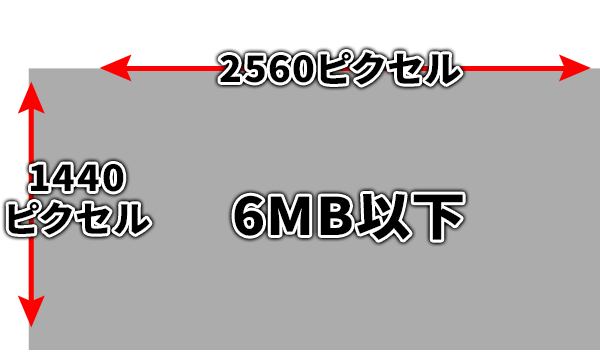
YouTubeのチャンネルアートサイズは以下になります。
YouTubeは、「2560 × 1440ピクセル」 を推奨しています。
・最小サイズ:2048 × 1152ピクセル
・6MB以下
ちなみにYouTubeは、「2560 × 1440ピクセル」 を推奨しています。
大きいと思われるかもしれませんが、これはPCだけでなく、スマホやテレビ画面によって表示が異なるため大きいサイズにする必要があるのです。
タブレット:1855 × 423ピクセル
PC:2560 × 423ピクセル
テレビ画面:2560 × 1440ピクセル
YouTubeチャンネルアートの作り方
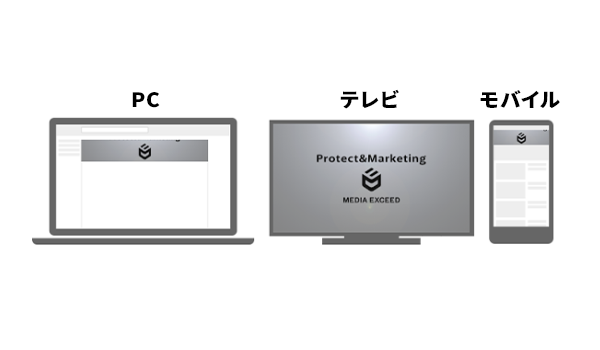
上記で述べた通り、チャンネルアートはPCやスマホ、テレビ画面などでサイズにばらつきがあり、見え方が変わります。
そのため、全てのプラットフォームで綺麗に見えるように作成しなければいけません。
基本的にスマホサイズが最小なので、スマホで見るユーザーには最低限見えるようにしましょう。
YouTubeは、テキストやロゴの最小安全領域を「1235px × 338px」としていて、この範囲より外にある画像はデバイスによってはカットされるそうです。
つまり、最小安全領域の中に絶対に入れたい情報を入れるということですね。
以下のようにアタリ画像をあらかじめ作成しておくと、チャンネルアートの作成が楽になるのでおすすめです。
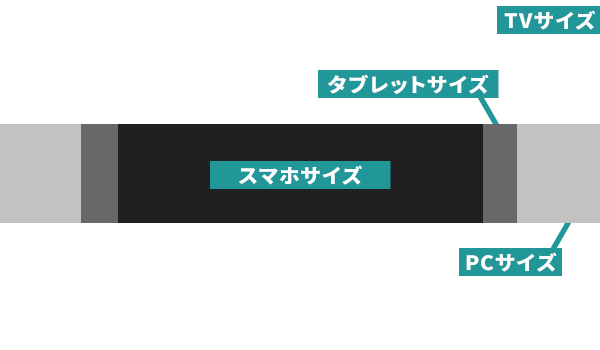
※イメージとしてはこのような感じです

最小安全領域内に一番載せておきたい主な情報はチャンネル名や決めセリフなどとなるでしょう。
そしてタブレットサイズ以降は見切れても支障がでないものを載せるイメージです。
装飾などでも、大きめのオブジェクトなどを使用しているとつい見切れてしまうことがあるので注意が必要です。
アップデート後のYouTubeチャンネルアートの設定方法
2020年9月のアップデートにより、変更の仕方が少し変わりました。
アップデート後のチャンネルアートの設定方法をご紹介します。
1.マイチャンネルを開く。
YouTubeのホーム画面から、右上の自分のアイコンをクリックし、「チャンネル」をクリックしてください。
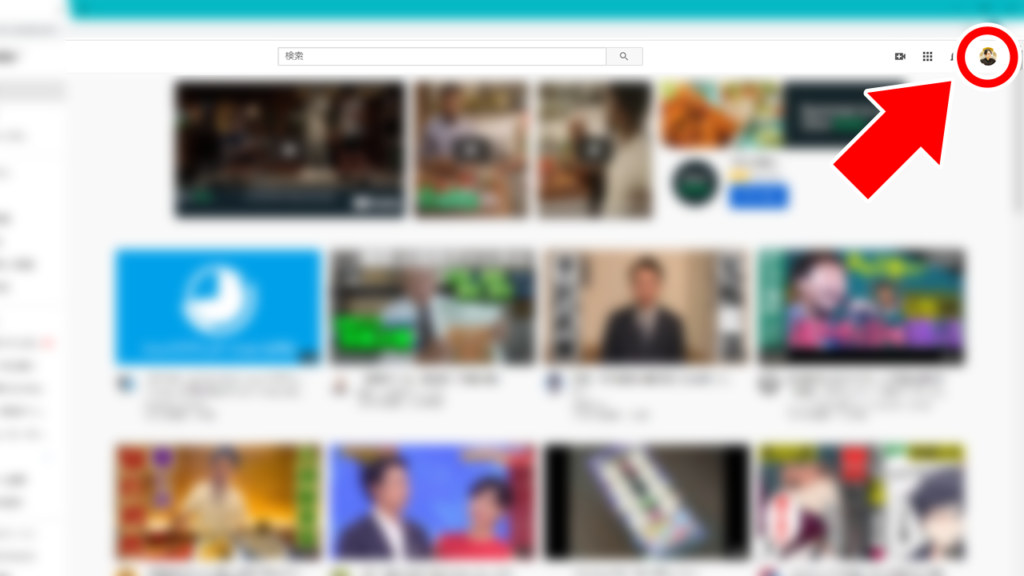
2.チャンネルのカスタマイズ画面に行く。
上部右側にある、「チャンネルをカスタマイズ」をクリック。
チャンネルバナー部分をクリックしても、チャンネルのカスタマイズ画面に行くことができます。
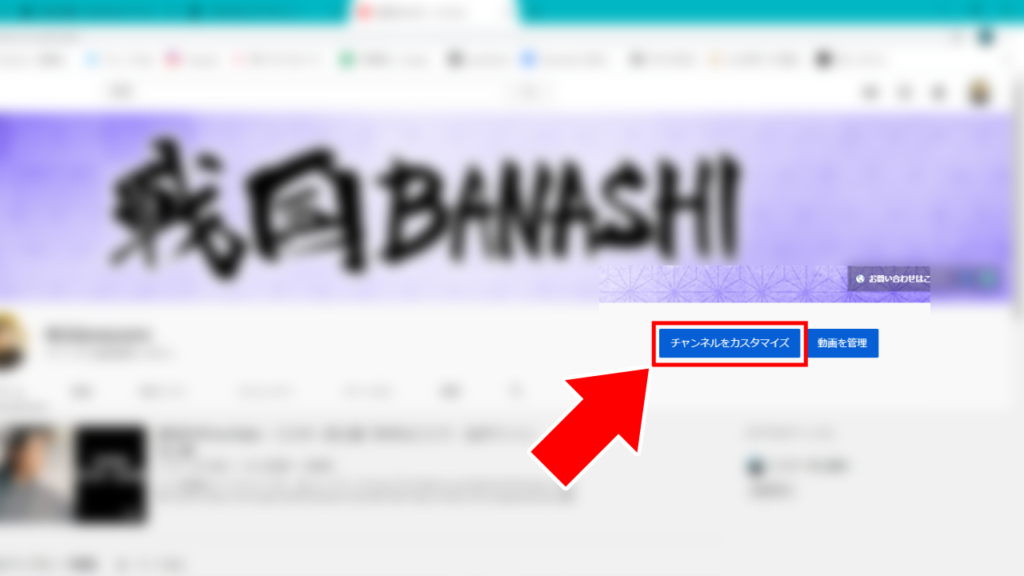
3.ブランディングを開く。
「レイアウト」「ブランディング」「基本情報」のタブがありますので、「ブランディング」をクリック。
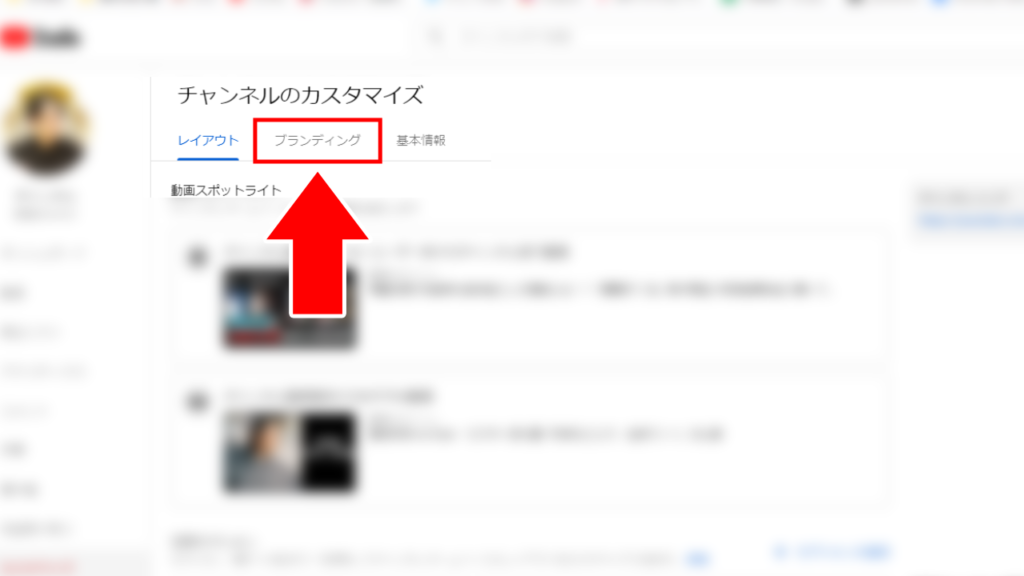
4.チャンネルアートの画像を変更する。
「バナー画像」の「変更」をクリック。
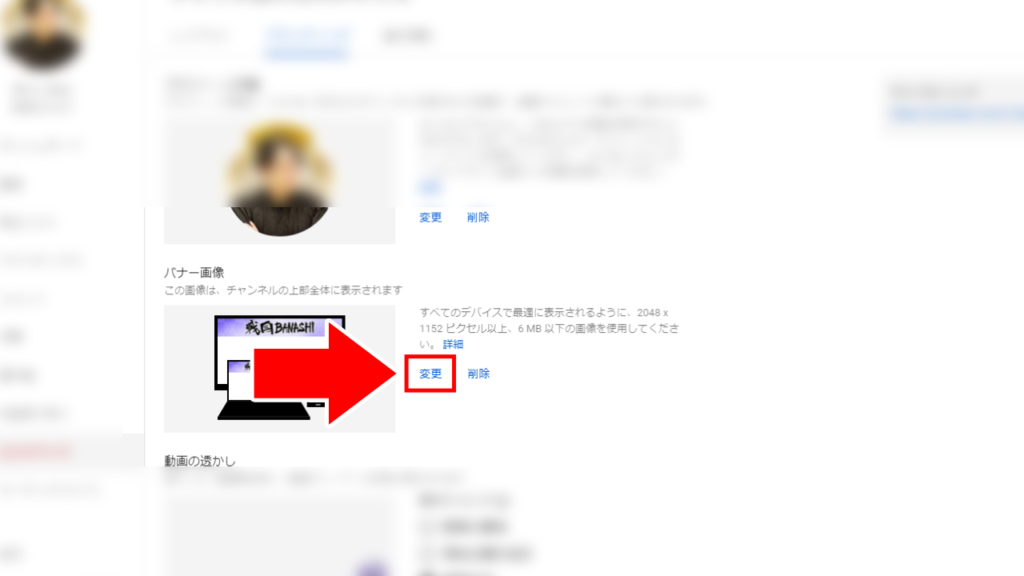
5.使いたいチャンネルアートを選択する。
エクスプローラーが開きますので使いたい画像を選択し開くを押す。
これでチャンネルに選択したチャンネルアートが反映されています。
このページでプロフィール写真の変更や、動画の右端に表示されるチャンネル登録ボタンの透かしの設定もすることができます。
アップデート前のチャンネルアート設定方法
人によっては、まだ従来のバージョンが使用できてしまうようですので、当記事では従来のバージョンのチャンネルアートの設定方法も併せてご紹介いたします。
1.マイチャンネルを開く
YouTubeのホーム画面から、右上の自分のアイコンをクリックし、「チャンネル」をクリックしてください。
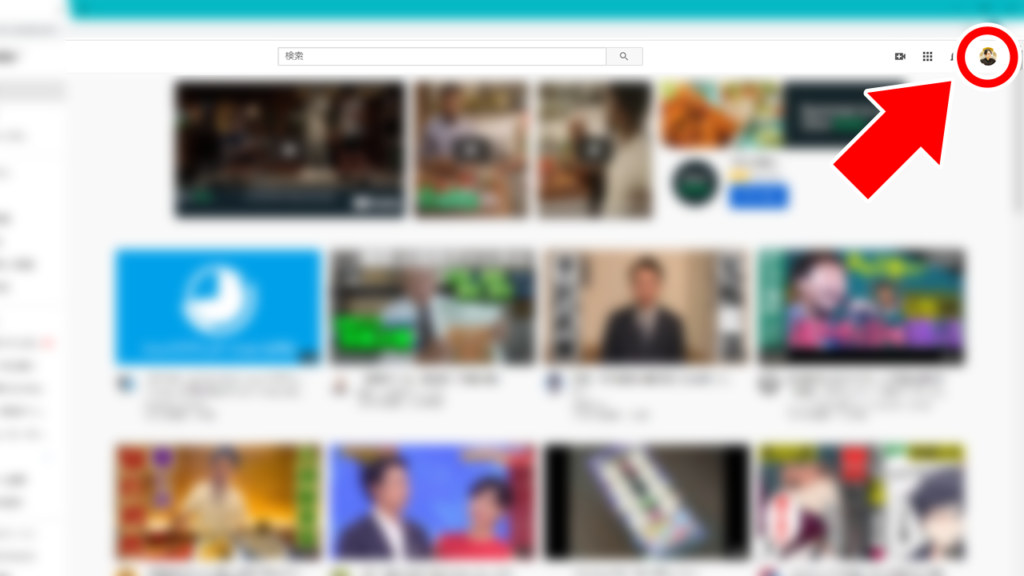
2.チャンネルのカスタマイズ画面を開く
上部右側にある、「チャンネルをカスタマイズ」をクリック。
チャンネルバナー部分をクリックしても、チャンネルのカスタマイズ画面に行くことができます。
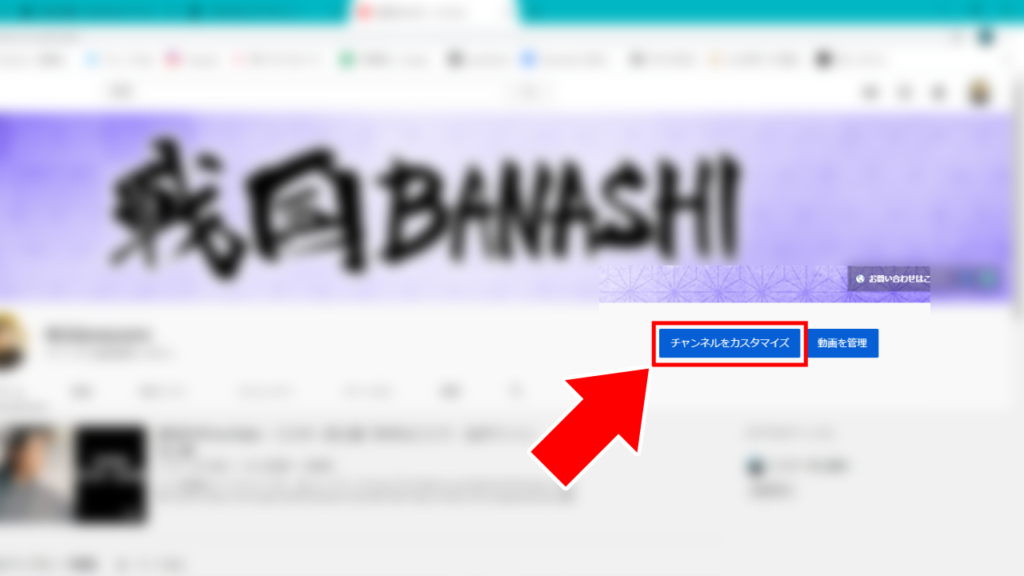
ここまではアップデート後と同じ過程です。
3.チャンネルアートを設定する画面を開く。
「チャンネルアートを追加」をクリック。
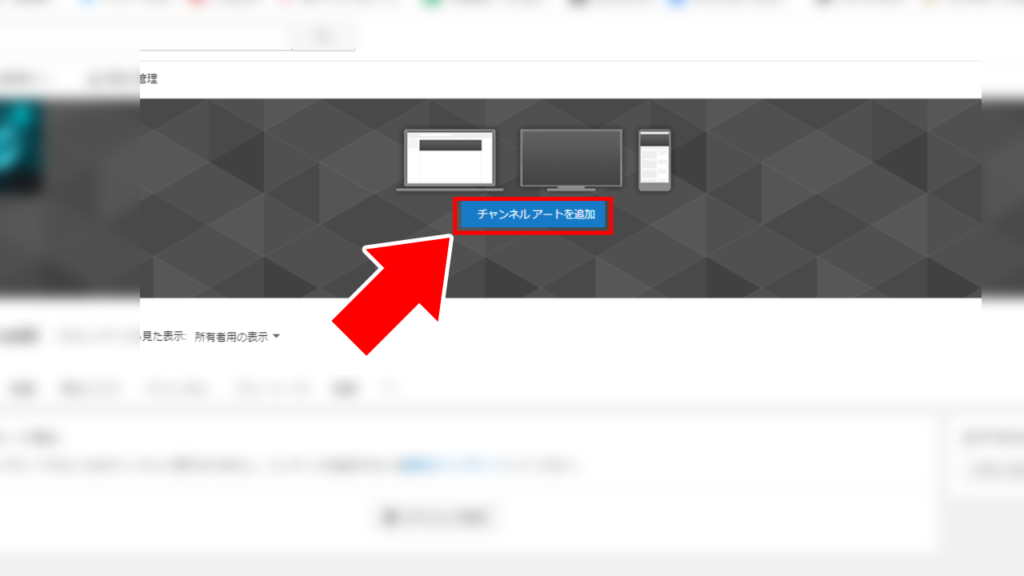
4.設定したいチャンネルアートの場所を選択する。
「パソコンから写真を選択」をクリック。
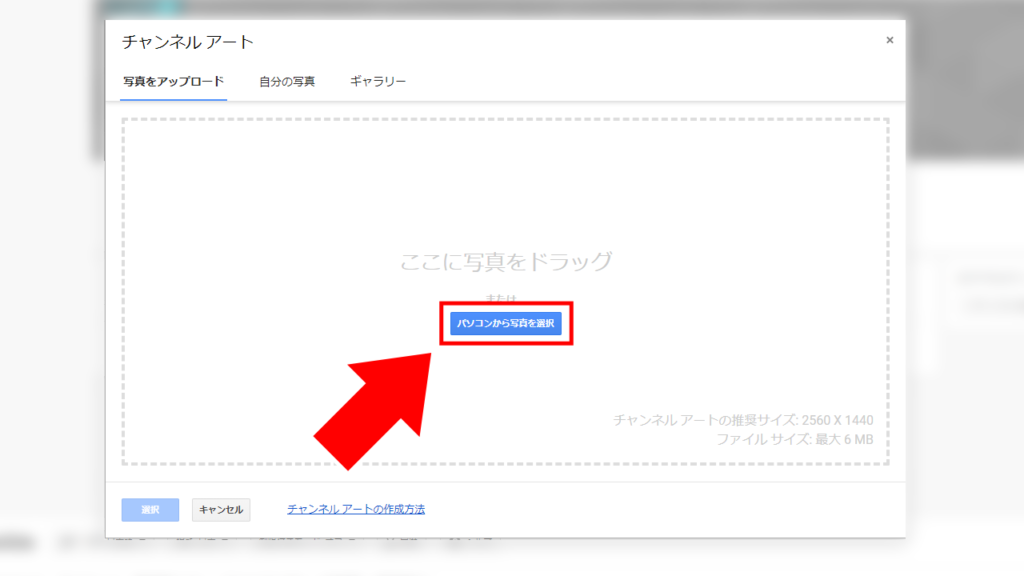
※使いたい画像をドラッグ&ドロップでも設定することができます。
5.使いたいチャンネルアートを選択する。
エクスプローラーが開きますので使いたい画像を選択し開くを押す。
YouTubeチャンネルアートにリンクを追加する方法
YouTubeチャンネルアートにはバナーの画像を設定できるだけでなく、バナーにソーシャルメディアのリンクを追加することができます。
これを知っておけば、チャンネルのホーム画面からSNSへの流入を促すことができます。
1.マイチャンネルを開く。
YouTubeのホーム画面から、右上の自分のアイコンをクリックし、「チャンネル」をクリック。
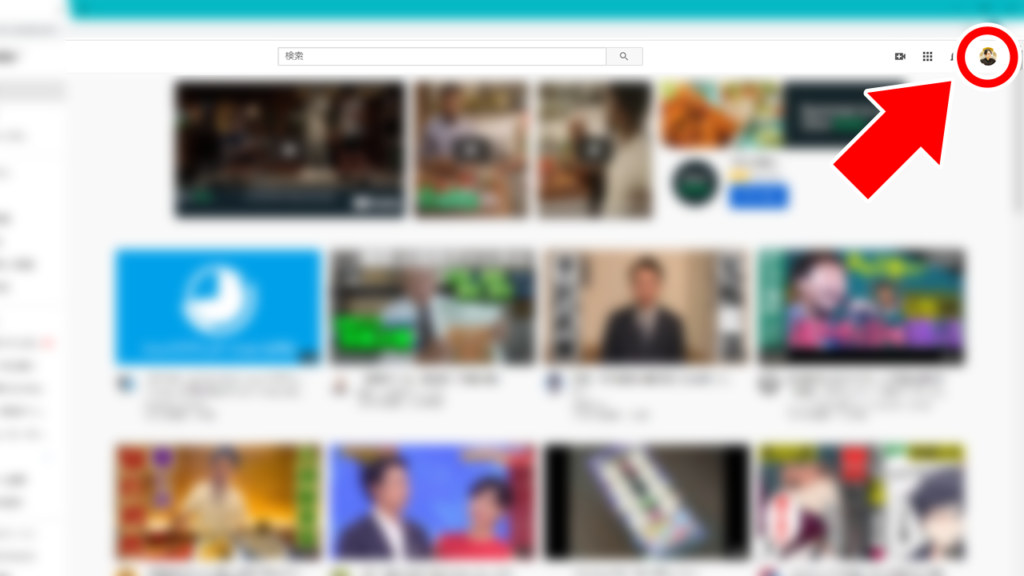
2.チャンネルのカスタマイズ画面を開く。
上部右側にある、「チャンネルをカスタマイズ」をクリック。
または、チャンネルバナー部分をクリック。(ここまでは上記と一緒です)
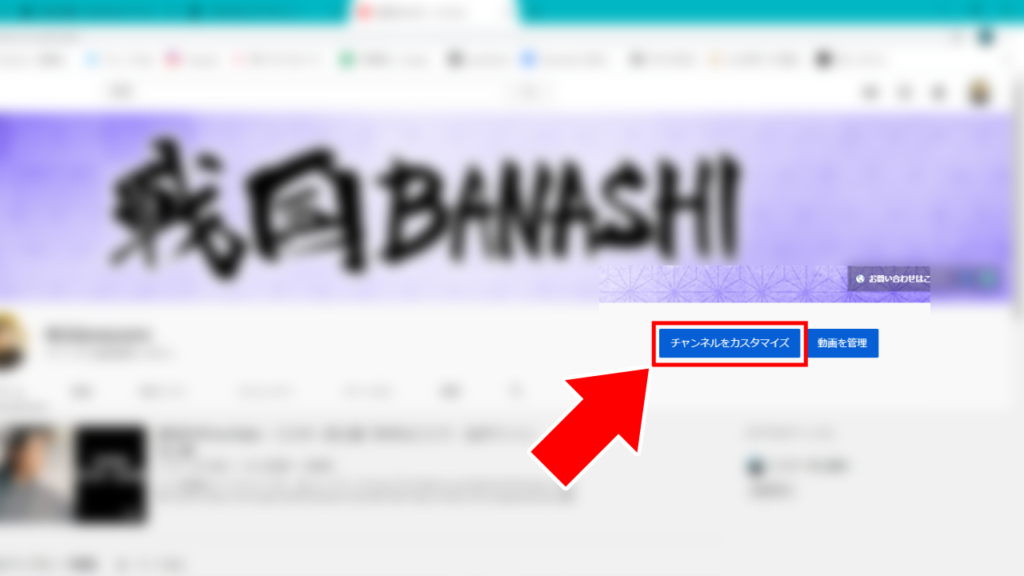
3.基本情報を開く。
「レイアウト」「ブランディング」「基本情報」のタブがありますので、「基本情報」をクリック。
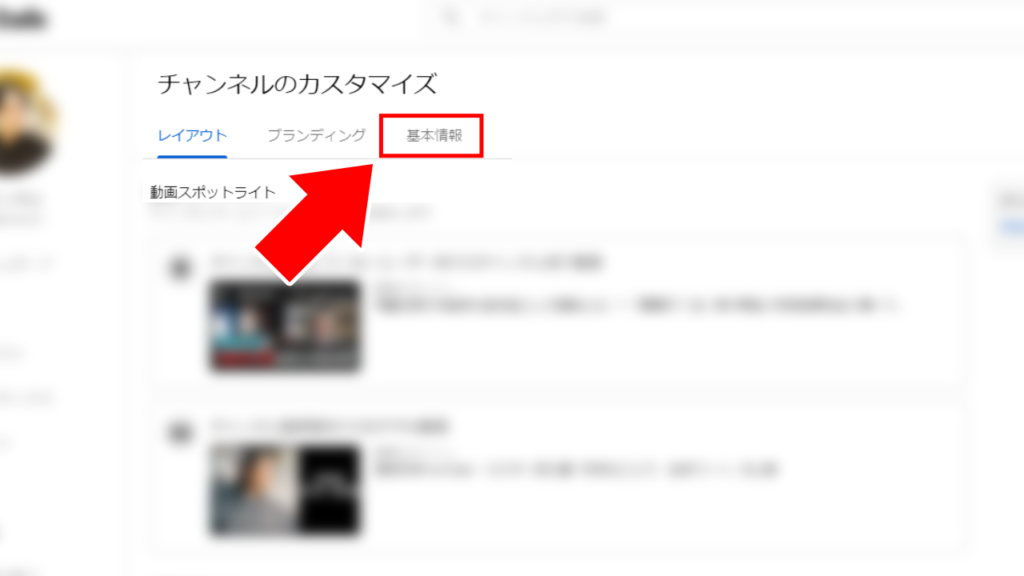
下にスクロールすると、「リンク」という項目と「バナーのリンク」という項目があります。
「リンク」は、チャンネルの概要タブの一番下に表示されるリンク項目の設定ができます。
「バナーのリンク」は「リンク」で設定したどのリンクをバナーに表示するかを選ぶことができます。
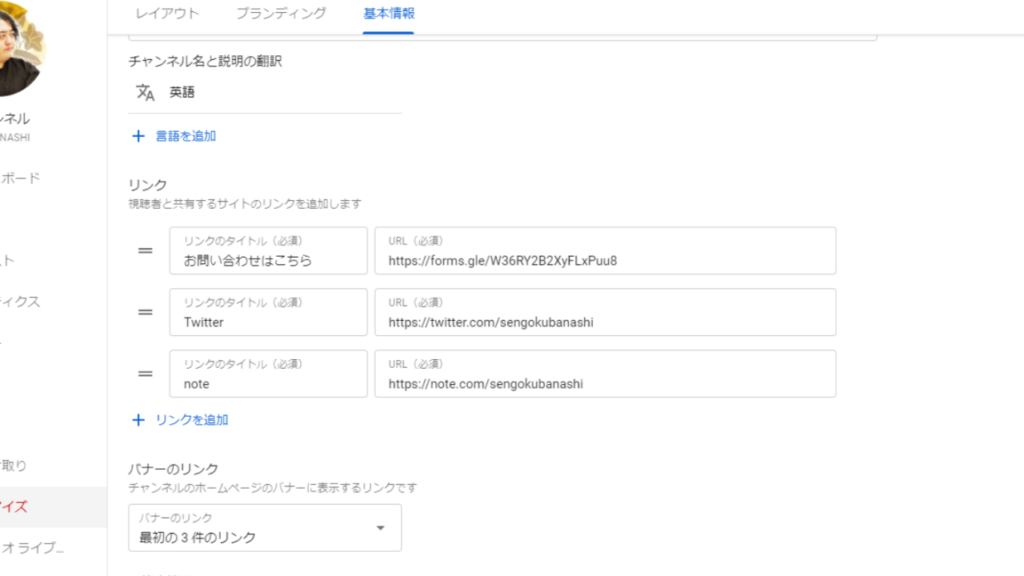
4.設定した情報の反映
設定が終わったら右上の「公開」をクリックすることで、設定が反映されます。
マイチャンネルに戻るとチャンネルアートの右下にリンクが追加されています。
YouTubeチャンネルアートを作成する上での注意点
ここまで、チャンネルアートの作り方や設定方法をご紹介してきましたが、実際にチャンネルアートを作る上での注意点についてご紹介します。
チャンネルアートのサイズは適切な大きさで作る
上記でも述べた通り、チャンネルアートは見るデバイスによって見え方が異なるため、1235 × 338ピクセル以上の最小安全領域は絶対に守って作成しましょう。
そして、スマホサイズにする場合であっても、2048 × 1152ピクセル以上の大きさでないとそもそも設定ができませんのでご注意ください。
チャンネルアートにする画像のファイルサイズに注意
いくら画像のサイズがあっていたとしても、ファイル自体のサイズが6MB以上だと設定することができません。
6MB以下になるように注意して作りましょう。
モバイルデバイスではチャンネルアートの編集ができない
最近のアップデートで、スマホなどのモバイルデバイスからはチャンネルアートの編集ができなくなりました。
パソコンで行いましょう。
これさえ知っておけば、こまめに作りなおす必要もないですし、誰でも簡単にチャンネルアートを作ることができます。
YouTubeチャンネルアート作り方 まとめ
いかがだったでしょうか?
今回はYouTubeのチャンネルアートの作成方法についてご紹介いたしました。
YouTubeに動画を投稿していく上であまり重要視されていないチャンネルアートですが、チャンネルに訪れる視聴者が必ず目にするものです。
SNSのリンクを貼ったり、動画更新日時を記載したりなど、効果的なチャンネルアートを作ることで多くの視聴者をチャンネルに引き込むことができます。
動画の内容やサムネイルなどをこだわることも大切ですが、チャンネルアートもこだわって作ってみてください。
弊社では、令和2年よりYouTubeチャンネル動画制作・広告運用を始め、日々研究を続けています。
YouTubeSEOや、動画マーケティングのノウハウを溜め込んだ弊社メディアエクシードが、企業様のために動画制作からチャンネル運営、広告運用まで一貫してサポートいたします。
YouTubeチャンネル運営代行サービスとは
弊社のYouTubeチャンネル運営代行サービスは、事前にクライアント様が抱える課題や要望等のヒアリングを行い、「どのような動画をいつまでに何本制作して投稿すれば良いのか。」など細かな市場調査と合わせて分析し、持続的な戦略をご提案いたします。
YouTubeチャンネル開設・動画制作に必要な戦略や流れをもとに、 コンセプトや目標を明確化し、予算に合わせた運営を開始します。
また、動画制作のみを弊社にご依頼いただいているクライアント様も多く、タイトルや説明文、 サムネイルの最適化などチャンネルの立ち上げにおいて必要な設定も、 YouTubeマーケティングの知見を活かしサポートいたします。
・YouTubeで情報発信したい
・YouTube SEOを行いたい
・自社サービスの集客につなげたい
・ワンストップで依頼したい
気になる料金プランですが、クライアント様のご予算とサービス規模に応じて、最適かつ効果的な動画制作プランをご提案させていただきます。
WEBメディアで培った知見をフルに活用した弊社の「動画マーケティング戦略」によって徹底的にサポートいたします。
無料相談も行っておりますのでまずはお問い合わせください。
関連記事
-

マーケティングコラム
LP(ランディングページ)制作会社21選!費用と選ぶ時のポイント
2021/08/31
-

マーケティングコラム
YouTubeを支えるモデレーターの仕事内容は?設定方法も紹介
2023/03/29
-

マーケティングコラム
【ジャンル別】動画編集代行会社25選|会社を選ぶポイントと費用相場
2024/10/30
-

マーケティングコラム
アフィリエイト広告運用代行10選と依頼できる業務・費用相場を解説
2025/02/25
-

マーケティングコラム
質の高いブログ記事の定義と良質なコンテンツに共通する一次情報とは?
2024/12/17
-

マーケティングコラム
風評被害対策会社おすすめ16社を比較!ネット風評被害対策業者の選び方も解説
2024/12/04









